编辑机器人
更新时间:2020-11-02
会话配置是机器人会话流程编辑区域,用户在该区域可以完成整个机器人会话流程的配置。
会话配置
完成机器人创建之后,点击"快速进入"按钮进入会话配置页面。在会话配置页面可以配置机器人会话的流程,整个会话流程以节点连线的形式构成。
- 元件:元件作为会话内容的最小元素,一个元件表示机器人的一次发言。
- 节点:节点可以认为是一个容器,承作为载机器人连续几次发言的一个集合;
- 锚点:元件和节点上可以连线的圆圈称为锚点;
- 新建节点
- 新建节点:点击初始节点按钮,画布中出现新建的节点卡片,用户可以连续新建多个节点卡片,节点卡片会叠加显示,最后创建的卡片位于最上层。鼠标点击选中节点卡片,可以拖动节点卡片的位置。
- 新建ABtest节点:点击新建测试流节点,添加分流节点。在分流节点中,用户可以调整各个部分的流量配比,流量配比总和须等于100%,否则无法保存
- 智能推荐节点:点击智能推荐节点,新增推荐内容,完成推荐节点中信息项填写后,可以在会话中预览推荐效果。
-
编辑节点
双击节点,打开节点编辑状态,点击节点名称的位置,修改节点的名称。点击选择会话元件模块的元件,可以将元件拖入节点中进行编辑。用户可以对元件进行拖动、删除和复制操作。
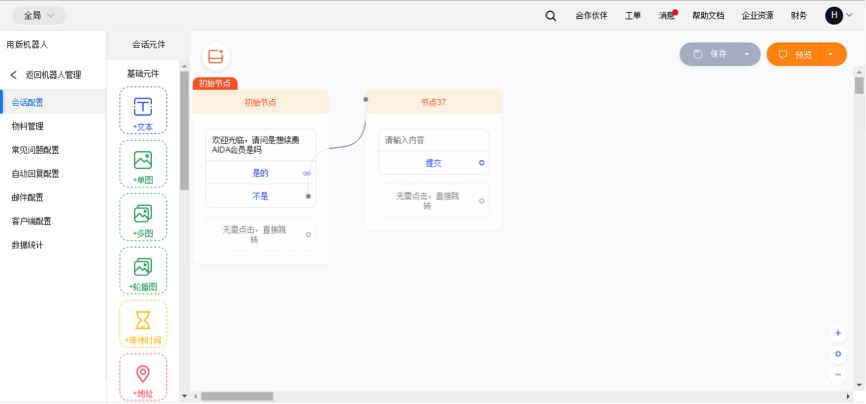
-
保存节点
元件编辑完成后,点击确定,编辑生效,卡片由编辑状态成为标准状态。点击取消,编辑失效,片由编辑状态成为标准状态。
-
复制节点
为了快速生成类似的节点,用户可以对节点进行复制,点击复制按钮,画布中出现复制后的节点。

-
节点连线
锚点连线
a) 单击锚点,可以拉出一个箭头,剪头可以指向另一个节点title部分的锚点;
b) 元件的锚点:每个锚点只能拉出一条连线;
c) 点卡片的锚点:可以接入多个连线
d) 初始节点,只有出度没有入度;
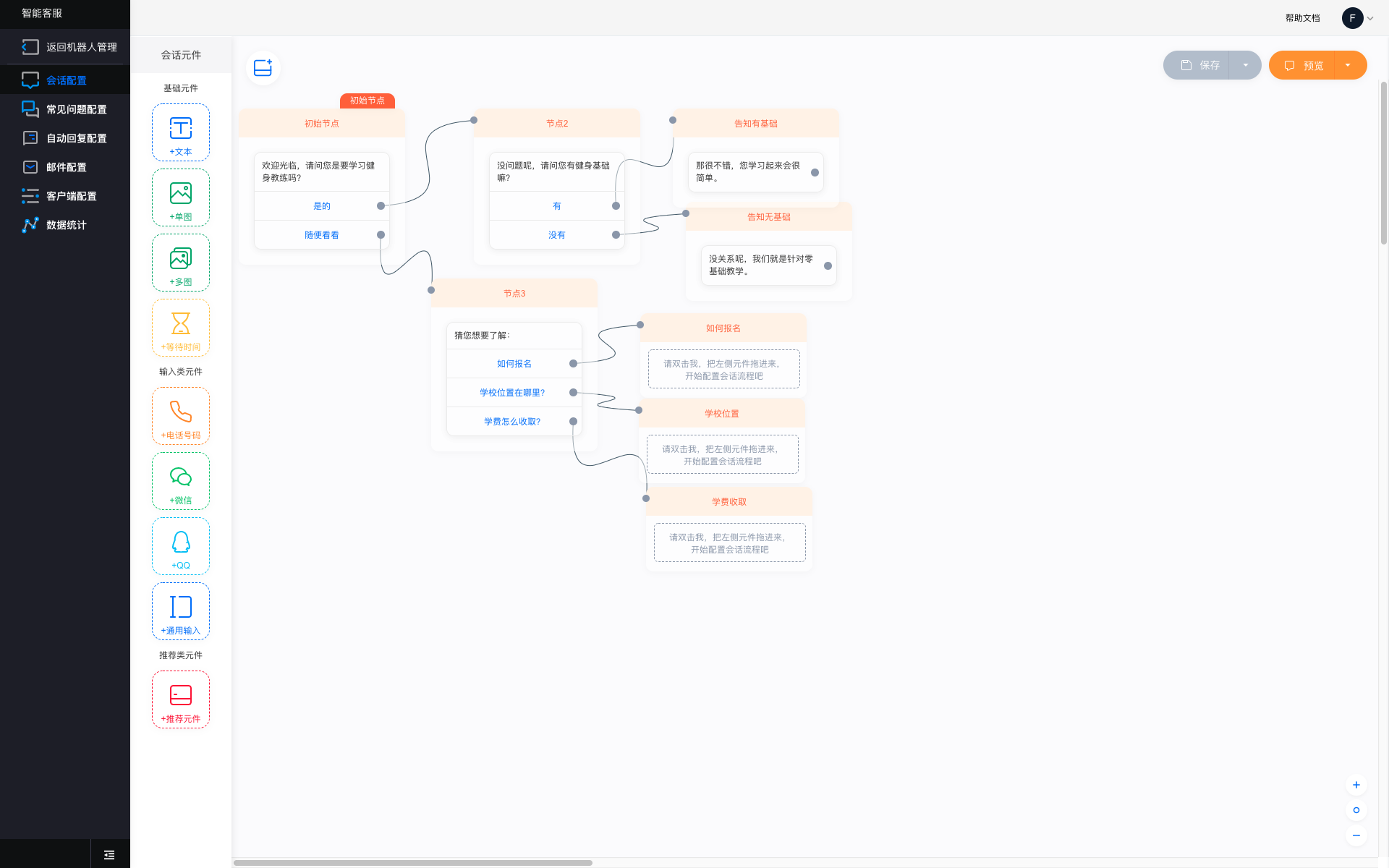
-
连线删除
拖动连线的开始或者结束点,脱离圆点,自动删除;
元件分类说明
- 文本:文本元件适用于机器人会话中文字内容的展示。文本元件由文本输入框和按钮组成,点击文本框可以输入文本内容,点击加按钮,可以新增一个按钮,新增按钮名称默认为『新增按钮N』,点击按钮,弹窗打开按钮编辑框,可以输入按钮名称,按钮名称可以是汉字、字母、数字,长度不大于10个半角字符。文本输入框和按钮中都有锚点,点击可以拉出一条线,连接到下个节点卡片。
- 单图:单图元件适用于机器人会话中图片内容的展示。单图元件由图片标识和按钮组成,点击图片标识打开本地图片上传弹窗,可以上传图片,图片格式限jpg、png、jpeg,上传后,可以对图片进行删除操作。点击加按钮,可以新增一个按钮,新增按钮名称默认为『新增按钮N』,N为大于0的整数,点击按钮,弹窗打开按钮编辑框,可以输入按钮名称,按钮名称可以是汉字、字母、数字。按钮中的锚点,点击可以拉出一条线,连接到下个节点卡片。点击单图元件右上角的删除按钮可以删除元件。
- 多图:多图元件适用于机器人会话中图文混合内容的展示。多图元件由多个图片小组组成,图片小组包括图片、名称、介绍、标签、按钮,用户可以点击编辑图片信息,输入名称、介绍和标签,标题不多于10个全角字符,介绍不多于100个全角字符,点击+按钮,可以新增按钮【按钮编辑同其他元件】。点击+增加图片按钮可以新增图片。用户可以对整个多图元件进行删除,也可以删除多图中的图片小组,同时,也可以删除图片小组中的图片。
- 轮播图:轮播图元件适用于机器人会话中多图内容的展示,用户可以通过滑动切换图片展示。
- 等待时间:等待元件适用于机器人会话中连续两次发言中间需要间隔的情况。时间可以选择1-20之间的整数,等待时间默认3s,用于两个元件之间,表示下个元件5s后显示。
- 地址:地址元件适用于机器人会话中需要用户提交地址的情况。点击可编辑按钮显示的文字。点击后设置提交字段
- 电话号码:电话号码元件适用于机器人会话中需要用户提交电话号码的情况。点击可编辑按钮显示的文字。点击后设置提交字段
- 微信:微信元件适用于机器人会话中需要用户提交微信号的情况。点击可编辑按钮显示的文字。点击后设置提交字段
- QQ:QQ元件适用于机器人会话中需要用户提交QQ号码的情况。点击可编辑按钮显示的文字。点击后设置提交字段
- 通用输入:通用输入元件用户可自定义问题。点击可编辑按钮显示的文字。点击后设置提交字段
- 单选:单选元件适用于机器人会话中需要收集用户选择答案的情况。可输入需要询问的问题,点击选项位置以编辑问题答案
- 授权:授权元件适用于机器人会话中需要收集用户授权的情况。点击选项位置以更改授权形式
- 提交:提交元件适用于机器人会话中需要收集用户反馈的情况。
- 表单:表单原件适用于机器人会话中需要填写表格的情况
- 推荐元件:推荐元件适用于机器人会话中向用户展示的额外推荐产品的情况,点击新增物料以添加新的推荐产品。可对物料名称、跳转链接、图片、描述等进行编辑。系统默认推荐5个物料
- 嵌入元件:嵌入元件适用于机器人会话中需要用到的外部链接,点击输入以http开头的url地址,机器人会自动跳转至目标地址
完成会话流程配置之后,需要先进行保存,然后,进行预览、发布。
-
保存
点击保存按钮,完成画布中操作的保存。
-
预览
如果未保存,预览按钮置灰,不可点击。保存之后,点击预览,如果会话中没有不合理的设置,右侧出现会话预览窗口。可以选择新页面预览和当前页预览两种方式。
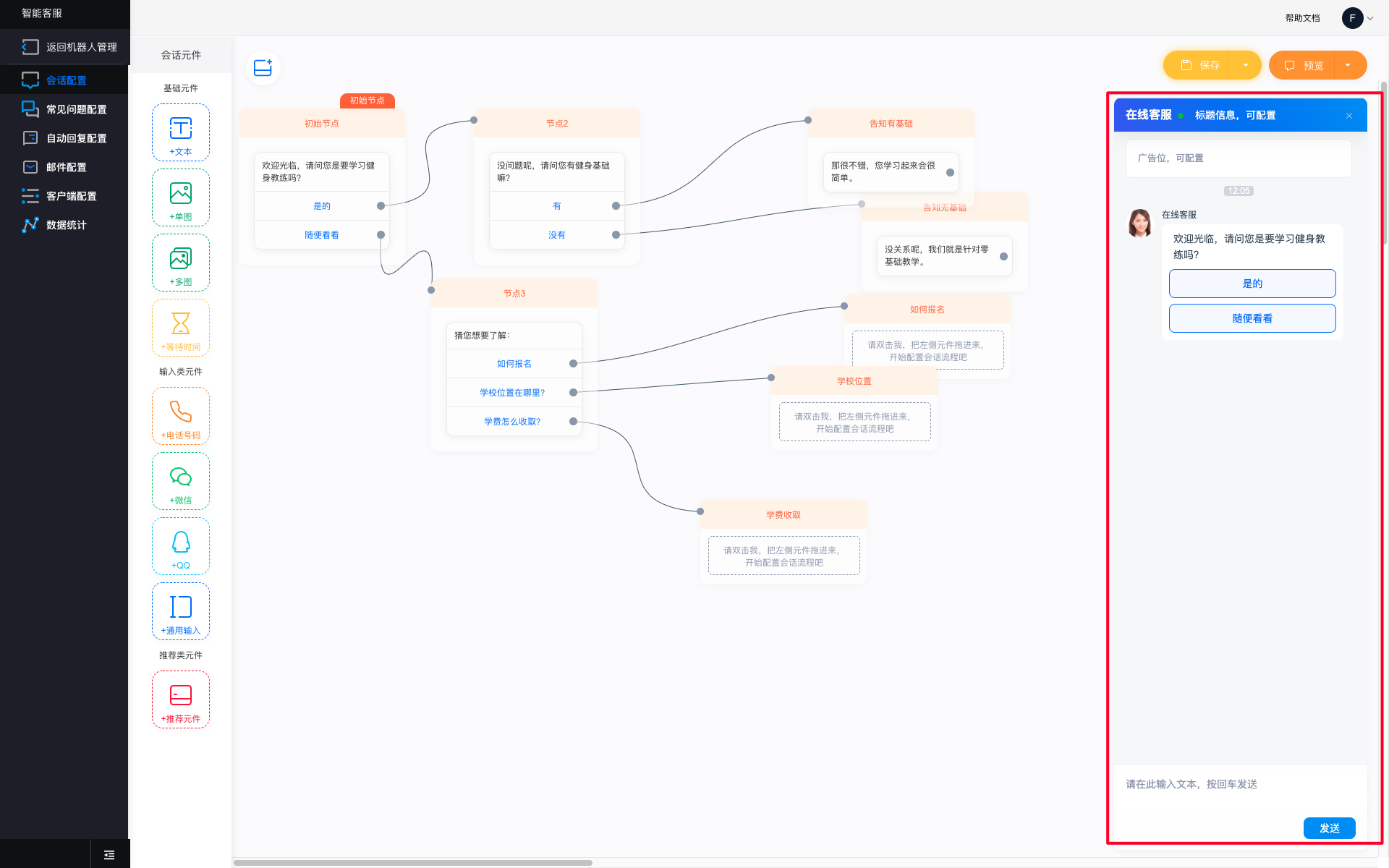
-
发布
如果未保存,发布按钮置灰,不可点击。保存之后,预览确认无误后,点击发布,如果会话中没有不合理的设置,则会完成整个会话的发布,发布后会生成前端页面的配置代码。
